分轨转整轨软件怎么分轨转换成整轨
- 格式:docx
- 大小:1.08 MB
- 文档页数:5
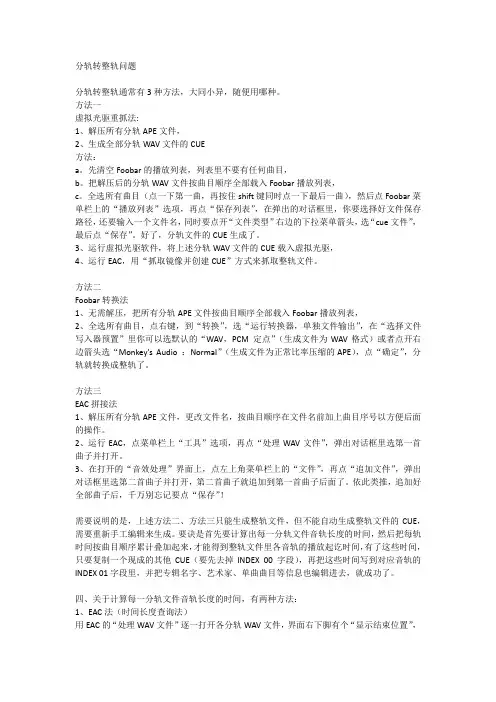
分轨转整轨问题分轨转整轨通常有3种方法,大同小异,随便用哪种。
方法一虚拟光驱重抓法:1、解压所有分轨APE文件,2、生成全部分轨WAV文件的CUE方法:a。
先清空Foobar的播放列表,列表里不要有任何曲目,b。
把解压后的分轨WAV文件按曲目顺序全部载入Foobar播放列表,c。
全选所有曲目(点一下第一曲,再按住shift键同时点一下最后一曲),然后点Foobar菜单栏上的“播放列表”选项,再点“保存列表”,在弹出的对话框里,你要选择好文件保存路径,还要输入一个文件名,同时要点开“文件类型”右边的下拉菜单箭头,选“cue文件”,最后点“保存”。
好了,分轨文件的CUE生成了。
3、运行虚拟光驱软件,将上述分轨WAV文件的CUE载入虚拟光驱,4、运行EAC,用“抓取镜像并创建CUE”方式来抓取整轨文件。
方法二Foobar转换法1、无需解压,把所有分轨APE文件按曲目顺序全部载入Foobar播放列表,2、全选所有曲目,点右键,到“转换”,选“运行转换器,单独文件输出”,在“选择文件写入器预置”里你可以选默认的“WAV,PCM 定点”(生成文件为WAV格式)或者点开右边箭头选“Monkey's Audio :Normal”(生成文件为正常比率压缩的APE),点“确定”,分轨就转换成整轨了。
方法三EAC拼接法1、解压所有分轨APE文件,更改文件名,按曲目顺序在文件名前加上曲目序号以方便后面的操作。
2、运行EAC,点菜单栏上“工具”选项,再点“处理WAV文件”,弹出对话框里选第一首曲子并打开。
3、在打开的“音效处理”界面上,点左上角菜单栏上的“文件”,再点“追加文件”,弹出对话框里选第二首曲子并打开,第二首曲子就追加到第一首曲子后面了。
依此类推,追加好全部曲子后,千万别忘记要点“保存”!需要说明的是,上述方法二、方法三只能生成整轨文件,但不能自动生成整轨文件的CUE,需要重新手工编辑来生成。
要诀是首先要计算出每一分轨文件音轨长度的时间,然后把每轨时间按曲目顺序累计叠加起来,才能得到整轨文件里各音轨的播放起讫时间,有了这些时间,只要复制一个现成的其他CUE(要先去掉INDEX 00字段),再把这些时间写到对应音轨的INDEX 01字段里,并把专辑名字、艺术家、单曲曲目等信息也编辑进去,就成功了。

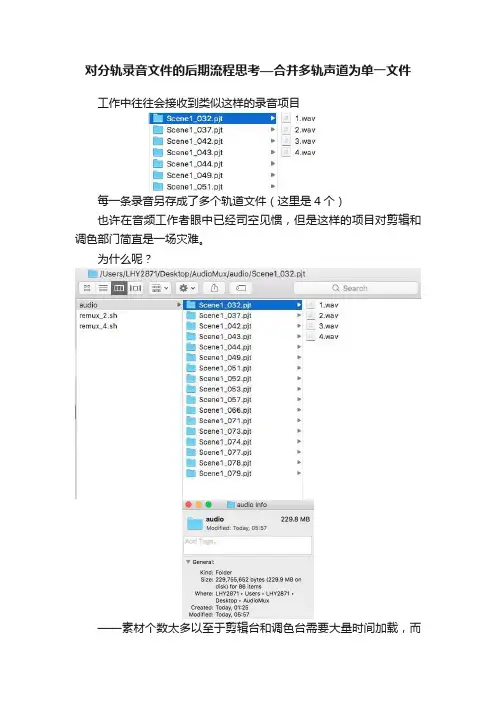
对分轨录音文件的后期流程思考—合并多轨声道为单一文件工作中往往会接收到类似这样的录音项目
每一条录音另存成了多个轨道文件(这里是4个)
也许在音频工作者眼中已经司空见惯,但是这样的项目对剪辑和调色部门简直是一场灾难。
为什么呢?
——素材个数太多以至于剪辑台和调色台需要大量时间加载,而
且极易出现素材连接混乱(对于Premiere和Davinci Resolve来说)可以看到仅仅17条录音就产生了80+个文件,而且每一个子文件夹中的真实文件名都为1.wav,2.wav,3.wav,4.wav。
在默认只通过文件名和时间码认素材的Davinci Resolve眼里,他们就是同一条嘛,于是便产生了混乱。
同样的,在Premiere中,一旦发生工程迁移,不仅每次打开需要极其长的加载时间,而且在迁移过程中极易发生文件覆盖。
那么如何解决呢?
最简单的方法就是在前期的时候把录音机调整成每一条作为单独的多声道文件存储。
如果很不幸拿到手的素材已经是分轨的怎么办呢?
——将他们重新合并成单个多声道文件!
对于媒体文件来说,有个特别好用的工具——FFMpeg
--------------前方装逼,非战斗人员请撤离-------------
今天带给大家一个脚本实现傻瓜式完成分轨文件批量合并
先来看看原始文件的信息:
合并进程:
合并文件信息:
可以看到文件数量大大减少。
也许会有音频技术人员会好奇这个脚本究竟干了什么呢?我也为您准备了一份处理日志,请您过目:
-----------------装逼结束-----------------。
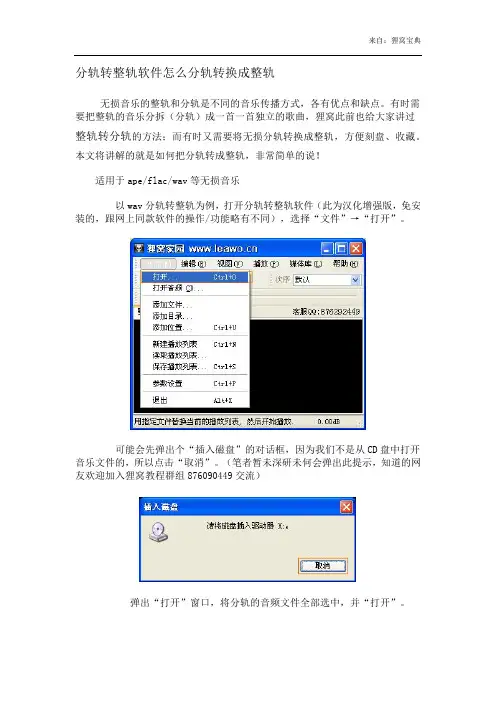
分轨转整轨软件怎么分轨转换成整轨无损音乐的整轨和分轨是不同的音乐传播方式,各有优点和缺点。
有时需要把整轨的音乐分拆(分轨)成一首一首独立的歌曲,狸窝此前也给大家讲过整轨转分轨的方法;而有时又需要将无损分轨转换成整轨,方便刻盘、收藏。
本文将讲解的就是如何把分轨转成整轨,非常简单的说!适用于ape/flac/wav等无损音乐以wav分轨转整轨为例,打开分轨转整轨软件(此为汉化增强版,免安装的,跟网上同款软件的操作/功能略有不同),选择“文件”→“打开”。
可能会先弹出个“插入磁盘”的对话框,因为我们不是从CD盘中打开音乐文件的,所以点击“取消”。
(笔者暂未深研未何会弹出此提示,知道的网友欢迎加入狸窝教程群组876090449交流)弹出“打开”窗口,将分轨的音频文件全部选中,并“打开”。
这样,音乐文件会导入到软件上,显示在列表区中。
如下图所示,软件是一个很好的播放器,双击某音频文件就能收听了。
全部选中音频文件,右击音频,出现菜单中选择“转换”→“转换到带Cuesheet 或章节的专辑镜像”。
其中的Cuesheet就是整轨文件要用的cue索引目录文件。
弹出“转换器设置”窗口,“编码预置”中格式选择“WAV”。
“确定”。
接下来,“保存在”选择保存路径,还有“文件名”,“保存”。
软件自动分轨转换整轨,稍等片刻。
最后得到整轨的wav文件,可以检查播放看是否正常。
一张完整的整轨音乐包含一个音乐文件和一个CUE播放文件。
可以多体验软件里的其它功能哦。
其实这款软件也是Windows平台下的高级音频播放器,包含了一些重放增益支持、低内存占用等基本特色以及内置支持一些流行的音频格式。
除了播放之外,它还支持生成媒体库、转换媒体文件编码、提取CD等功能。
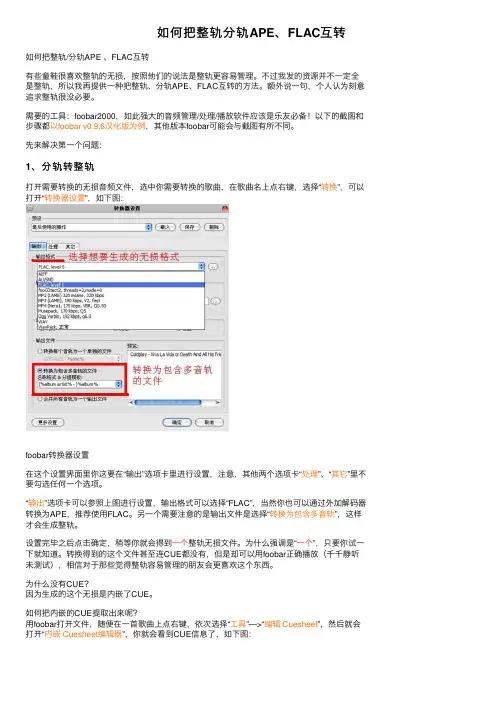
如何把整轨分轨APE、FLAC互转如何把整轨/分轨APE 、FLAC互转有些童鞋很喜欢整轨的⽆损,按照他们的说法是整轨更容易管理。
不过我发的资源并不⼀定全是整轨,所以我再提供⼀种把整轨、分轨APE、FLAC互转的⽅法。
额外说⼀句,个⼈认为刻意追求整轨很没必要。
需要的⼯具:foobar2000,如此强⼤的⾳频管理/处理/播放软件应该是乐友必备!以下的截图和步骤都以foobar v0.9.6汉化版为例,其他版本foobar可能会与截图有所不同。
先来解决第⼀个问题:1、分轨转整轨打开需要转换的⽆损⾳频⽂件,选中你需要转换的歌曲,在歌曲名上点右键,选择“转换”,可以打开“转换器设置”,如下图:foobar转换器设置在这个设置界⾯⾥你这要在“输出”选项卡⾥进⾏设置,注意,其他两个选项卡“处理”、“其它”⾥不要勾选任何⼀个选项。
“输出”选项卡可以参照上图进⾏设置,输出格式可以选择“FLAC”,当然你也可以通过外加解码器转换为APE,推荐使⽤FLAC。
另⼀个需要注意的是输出⽂件是选择“转换为包含多⾳轨”,这样才会⽣成整轨。
设置完毕之后点击确定,稍等你就会得到⼀个整轨⽆损⽂件。
为什么强调是“⼀个”,只要你试⼀下就知道。
转换得到的这个⽂件甚⾄连CUE都没有,但是却可以⽤foobar正确播放(千千静听未测试),相信对于那些觉得整轨容易管理的朋友会更喜欢这个东西。
为什么没有CUE?因为⽣成的这个⽆损是内嵌了CUE。
如何把内嵌的CUE提取出来呢?⽤foobar打开⽂件,随便在⼀⾸歌曲上点右键,依次选择“⼯具”—>“编辑 Cuesheet”,然后就会打开“内嵌 Cuesheet编辑器”,你就会看到CUE信息了,如下图:foobar内嵌Cue Sheet编辑器把cue信息复制到记事本,存为.cue后缀的⽂件即可,注意保存时编码⼀般选ANSI。
2、整轨转为分轨基本步骤与分轨转整轨⼀样,唯⼀不同的是“转换器设置”⾥输出⽂件是选择“转换每个⾳轨为单独⽂件”,就像下图这样:输出⽂件设置嗯,结束,整轨分轨互转其实很容易的。
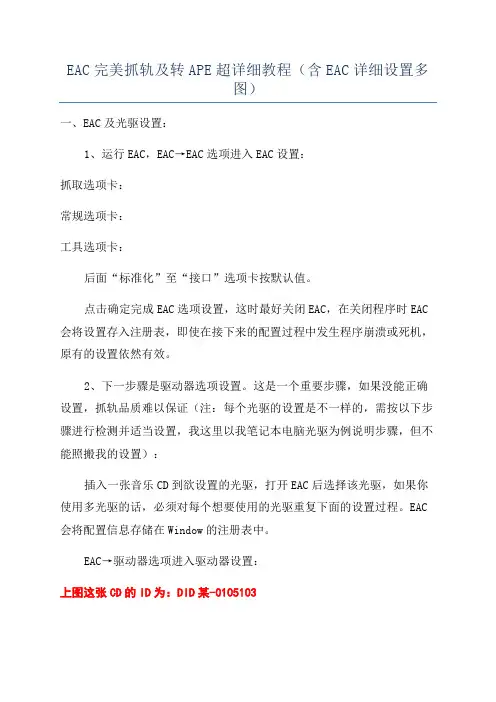
EAC完美抓轨及转APE超详细教程(含EAC详细设置多图)一、EAC及光驱设置:1、运行EAC,EAC→EAC选项进入EAC设置:抓取选项卡:常规选项卡:工具选项卡:后面“标准化”至“接口”选项卡按默认值。
点击确定完成EAC选项设置,这时最好关闭EAC,在关闭程序时EAC 会将设置存入注册表,即使在接下来的配置过程中发生程序崩溃或死机,原有的设置依然有效。
2、下一步骤是驱动器选项设置。
这是一个重要步骤,如果没能正确设置,抓轨品质难以保证(注:每个光驱的设置是不一样的,需按以下步骤进行检测并适当设置,我这里以我笔记本电脑光驱为例说明步骤,但不能照搬我的设置):插入一张音乐CD到欲设置的光驱,打开EAC后选择该光驱,如果你使用多光驱的话,必须对每个想要使用的光驱重复下面的设置过程。
EAC 会将配置信息存储在Window的注册表中。
EAC→驱动器选项进入驱动器设置:上图这张CD的ID为:DID某-0105103为保证测试的准确性,你至少得准备两张参照列表中的CD作为测试CD,如果两张CD测试值不一样,那你还得找更多的CD,直到多数CD测出的值一样,那就采用这个值作为你的光驱的读取采样偏移值。
接下来我们正式开始测试光驱读取采样偏移值,我手头正好有两张列表中的原版CD,CDID也一致,故可进行偏移测试:插入一张CD,在“偏移/速度”选项卡里选择“使用读取采样偏移校正”,点击“检测读取采样偏移校正...”按钮:检测结果如下:注意:(1)、如果你放入的CD不是EAC参照CD列表中收录的CD,则测试不出以上结果。
(2)、为了得到正确的偏移值,你应该至少使用2张不同的CD而且至少2次得到相同的读取偏移值,如果你仅用1张CD,你永远也不能确信测定到的偏移值是正确的。
测试时你可以退出并装入一张新的CD而不用退回到EAC的主窗口去:点击“确定”(注意不是“应用”)按钮关闭“正在分析”窗口,回到“偏移/速度”界面。
弹出现有的CD再装入另一张。
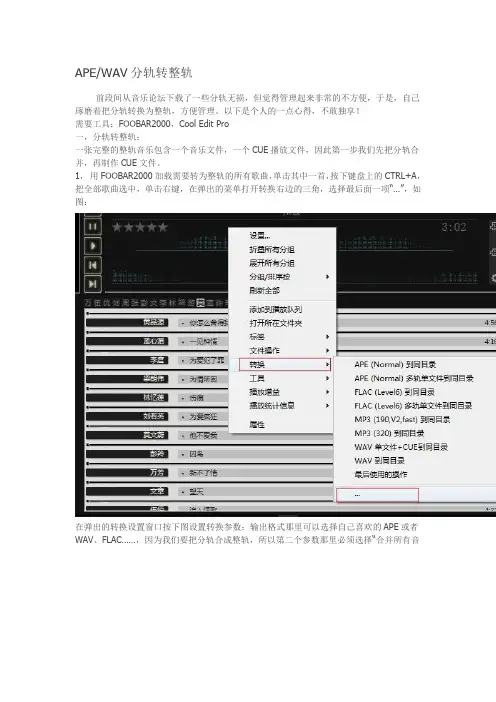
APE/WAV分轨转整轨前段间从音乐论坛下载了一些分轨无损,但觉得管理起来非常的不方便,于是,自己琢磨着把分轨转换为整轨,方便管理。
以下是个人的一点心得,不敢独享!需要工具:FOOBAR2000,Cool Edit Pro一,分轨转整轨:一张完整的整轨音乐包含一个音乐文件,一个CUE播放文件,因此第一步我们先把分轨合并,再制作CUE文件。
1,用FOOBAR2000加载需要转为整轨的所有歌曲,单击其中一首,按下键盘上的CTRL+A,把全部歌曲选中,单击右键,在弹出的菜单打开转换右边的三角,选择最后面一项“…”,如图:在弹出的转换设置窗口按下图设置转换参数:输出格式那里可以选择自己喜欢的APE或者WAV、FLAC……,因为我们要把分轨合成整轨,所以第二个参数那里必须选择“合并所有音轨为一个输出的文件”,单击确定。
2,制作CUE文件:为了方便制作,可以直接从别的整轨音乐里复制一个CUE过来,用记事本打开。
第一步先按照FOOBAR2000里的播放顺序更改CUE里的歌曲名和歌手,顺序不能乱,否则播放的时候,会货不对版,如图:第二步用Cool Edit Pro加载合并好的整轨音乐以便修改播放时间,文件一般在分轨文件夹里,如果不知道是哪个,可以看属性,容量最大那个就是了。
加载后得到一个波形文件,图中有红色方框的地方就是两首歌曲之间的连接处,效果如图:把波形放大之后,可以看到两首歌曲之间会有一小段直线,用鼠标单击接近后面一首歌曲的地方,在下面的时间轴会显示一个时间,这个时间就是我们需要填入CUE里的时间,TRACK 01 AUDIOTITLE “你怎么舍得我难过”PERFORMER “黄品源”INDEX 01 00:00:00…………上面那个“INDEX 01 00:00:00”就是每一首歌曲的开始时间,第一首歌曲一般都是0:00:00开始,所以我们从第二首歌曲开始改,如图中红色方框所示,把时间修改为在Cool Edit Pro选择得到的时间,以此类推,修改剩下的歌曲开始时间。
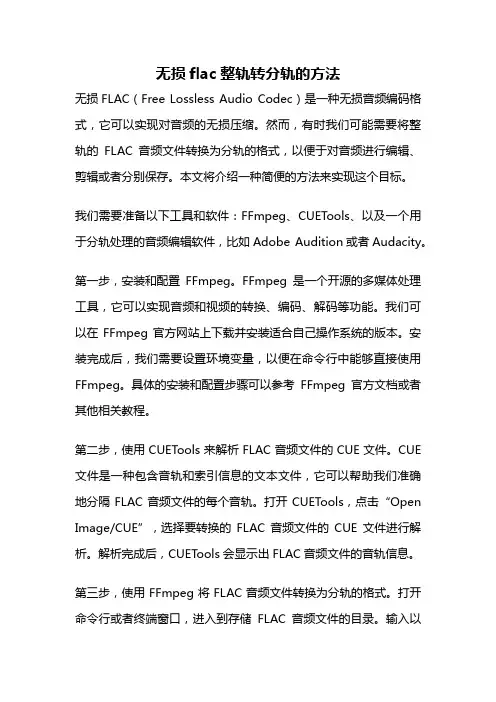
无损flac整轨转分轨的方法无损FLAC(Free Lossless Audio Codec)是一种无损音频编码格式,它可以实现对音频的无损压缩。
然而,有时我们可能需要将整轨的FLAC音频文件转换为分轨的格式,以便于对音频进行编辑、剪辑或者分别保存。
本文将介绍一种简便的方法来实现这个目标。
我们需要准备以下工具和软件:FFmpeg、CUETools、以及一个用于分轨处理的音频编辑软件,比如Adobe Audition或者Audacity。
第一步,安装和配置FFmpeg。
FFmpeg是一个开源的多媒体处理工具,它可以实现音频和视频的转换、编码、解码等功能。
我们可以在FFmpeg官方网站上下载并安装适合自己操作系统的版本。
安装完成后,我们需要设置环境变量,以便在命令行中能够直接使用FFmpeg。
具体的安装和配置步骤可以参考FFmpeg官方文档或者其他相关教程。
第二步,使用CUETools来解析FLAC音频文件的CUE文件。
CUE 文件是一种包含音轨和索引信息的文本文件,它可以帮助我们准确地分隔FLAC音频文件的每个音轨。
打开CUETools,点击“Open Image/CUE”,选择要转换的FLAC音频文件的CUE文件进行解析。
解析完成后,CUETools会显示出FLAC音频文件的音轨信息。
第三步,使用FFmpeg将FLAC音频文件转换为分轨的格式。
打开命令行或者终端窗口,进入到存储FLAC音频文件的目录。
输入以下命令来执行转换操作:```ffmpeg -i input.flac -map 0:0 -c copy output1.flacffmpeg -i input.flac -map 0:1 -c copy output2.flac...```其中,input.flac是要转换的FLAC音频文件的名称,output1.flac、output2.flac等是分轨后的音频文件的名称。
-map参数用于选择要提取的音轨,0:0表示选择第一音轨,0:1表示选择第二音轨,依次类推。
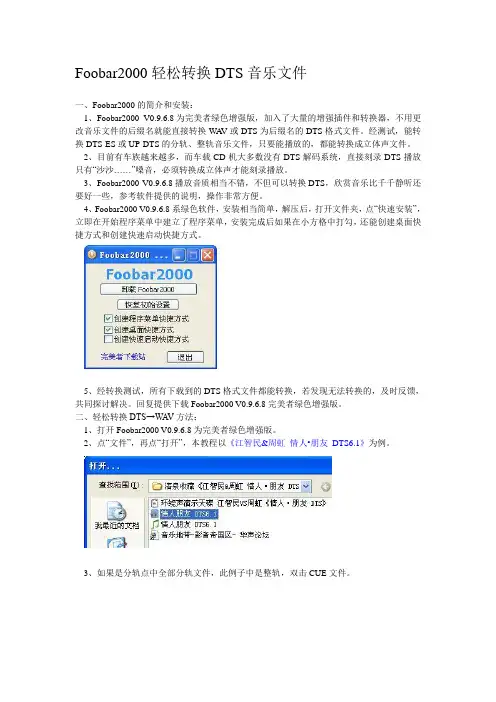
Foobar2000轻松转换DTS音乐文件一、Foobar2000的简介和安装:1、Foobar2000 V0.9.6.8为完美者绿色增强版,加入了大量的增强插件和转换器,不用更改音乐文件的后缀名就能直接转换W A V或DTS为后缀名的DTS格式文件。
经测试,能转换DTS-ES或UP-DTS的分轨、整轨音乐文件,只要能播放的,都能转换成立体声文件。
2、目前有车族越来越多,而车载CD机大多数没有DTS解码系统,直接刻录DTS播放只有“沙沙……”嗓音,必须转换成立体声才能刻录播放。
3、Foobar2000 V0.9.6.8播放音质相当不错,不但可以转换DTS,欣赏音乐比千千静听还要好一些,参考软件提供的说明,操作非常方便。
4、Foobar2000 V0.9.6.8系绿色软件,安装相当简单,解压后,打开文件夹,点“快速安装”,立即在开始程序菜单中建立了程序菜单,安装完成后如果在小方格中打勾,还能创建桌面快捷方式和创建快速启动快捷方式。
5、经转换测试,所有下载到的DTS格式文件都能转换,若发现无法转换的,及时反馈,共同探讨解决。
回复提供下载Foobar2000 V0.9.6.8完美者绿色增强版。
二、轻松转换DTS→W A V方法:1、打开Foobar2000 V0.9.6.8为完美者绿色增强版。
2、点“文件”,再点“打开”,本教程以《江智民&周虹情人•朋友DTS6.1》为例。
3、如果是分轨点中全部分轨文件,此例子中是整轨,双击CUE文件。
4、全部选中,快捷键Ctrl+A,点右键,点“转换”,点“…”5、点“处理”,DSP左边小方格打勾,点右边框中“转换5.1为立体声”,点“<=”,左边框中应该添加了“转换5.1为立体声”6、点“输出”,输出格式选择W A V,输出路径有二种方法可选择:(1)每次转换时询问:这样选择时会弹出选择文件夹菜单,指定保存;(2)指定文件夹:点右边的“…”,选择时会弹出选择文件夹,指定保存。
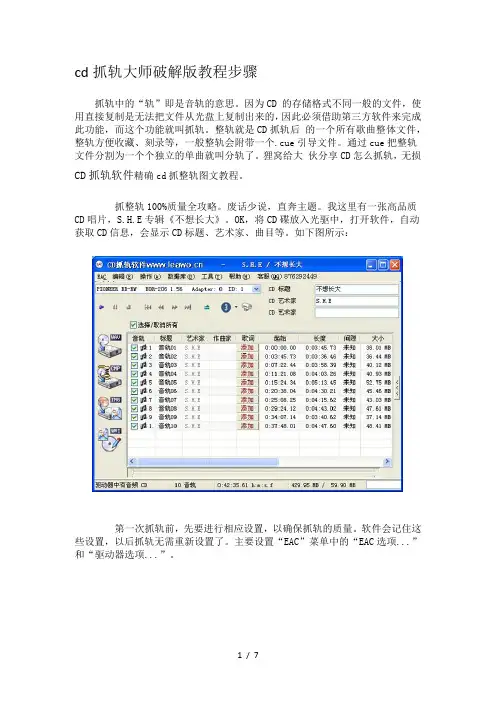
cd抓轨大师破解版教程步骤抓轨中的“轨”即是音轨的意思。
因为CD 的存储格式不同一般的文件,使用直接复制是无法把文件从光盘上复制出来的,因此必须借助第三方软件来完成此功能,而这个功能就叫抓轨。
整轨就是CD抓轨后的一个所有歌曲整体文件,整轨方便收藏、刻录等,一般整轨会附带一个.cue引导文件。
通过cue把整轨文件分割为一个个独立的单曲就叫分轨了。
狸窝给大伙分享CD怎么抓轨,无损CD抓轨软件精确cd抓整轨图文教程。
抓整轨100%质量全攻略。
废话少说,直奔主题。
我这里有一张高品质CD唱片,S.H.E专辑《不想长大》。
OK,将CD碟放入光驱中,打开软件,自动获取CD信息,会显示CD标题、艺术家、曲目等。
如下图所示:第一次抓轨前,先要进行相应设置,以确保抓轨的质量。
软件会记住这些设置,以后抓轨无需重新设置了。
主要设置“EAC”菜单中的“EAC选项...”和“驱动器选项...”。
打开“EAC选项”窗口,“抓取”-“纠错品质”设置为“高”,然后别忘了“确定”保存设置。
打开“驱动器选项”窗口,“抓取模式”-“安全模式”,在该模式下抓轨时,软件会启动错误校验与纠正功能,这是与抓轨质量密切相关的设置。
如下图所示红框内的设置即可。
最好不要选“过激模式”。
“间隙检测”-“检测精确度”,选择“准确”。
其它选项默认即可。
点击“确定”返回主界面。
现在可以开始CD抓轨了。
选择“操作”菜单中的“抓取镜像并创建CUE 目录文件”-“未压缩...”。
弹出“保存波形”窗口,选择保存路径、文件名,“保存”。
接下来的工作就交给CD抓轨工具来做了。
分析检测音轨前间隙。
进行抓取音频数据。
音频抓取完成,如下图所示,“确定”。
弹出“状态及错误信息”窗口。
显示相关信息,如下图。
显示抓轨范围质量99.9%,是否表示音质有损?网友回复参考:非也。
范围质量应当理解为CD的物理品质,而不是被提取出来的音轨的质量。
只要日志中显示复制成功,都说明抓轨的品质是没错的。
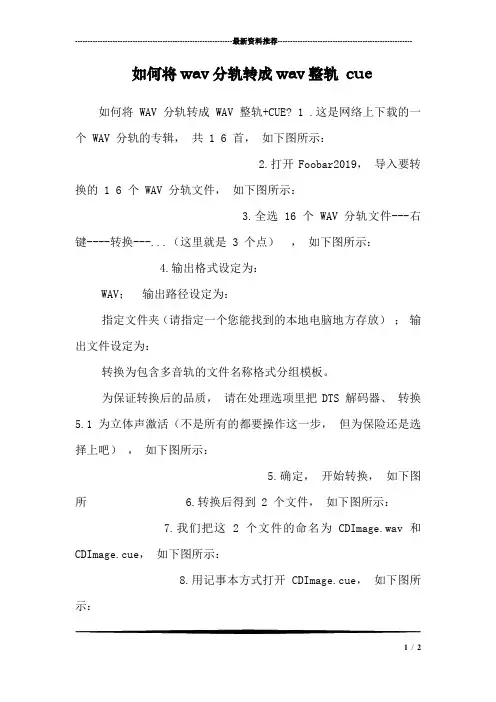
---------------------------------------------------------------最新资料推荐------------------------------------------------------ 如何将wav分轨转成wav整轨cue 如何将 WAV 分轨转成 WAV 整轨+CUE? 1 .这是网络上下载的一个 WAV 分轨的专辑,共 1 6 首,如下图所示:
2.打开Foobar2019,导入要转换的 1 6 个 WAV 分轨文件,如下图所示:
3.全选 16 个 WAV 分轨文件---右键----转换---...(这里就是 3 个点),如下图所示:
4.输出格式设定为:
WAV;输出路径设定为:
指定文件夹(请指定一个您能找到的本地电脑地方存放);输出文件设定为:
转换为包含多音轨的文件名称格式分组模板。
为保证转换后的品质,请在处理选项里把DTS 解码器、转换5.1 为立体声激活(不是所有的都要操作这一步,但为保险还是选择上吧),如下图所示:
5.确定,开始转换,如下图所
6.转换后得到 2 个文件,如下图所示:
7.我们把这 2 个文件的命名为CDImage.wav和CDImage.cue,如下图所示:
8.用记事本方式打开 CDImage.cue,如下图所示:
1 / 2
9.我们发现各分轨播放的时间有了,只是做一个引导文件就可以了,。
dts音乐分割合并软件DTS Trimmer是一款功能强大的dts音乐分割合并软件,使用该软件您可以很容易的把整轨的DTS音频分割成一首首的DTS音乐,或把一首首的DTS音频合并成一整轨的DTS音频。
本次小编给大家分享的是DTS Trimmer 1.2 汉化版,已经全界面汉化。
界面预览图:dts音乐格式是一个无损音乐格式,普通的音乐分割合并软件一般都不支持dts格式的,此外网上下载的无损音乐文件,有时是以DTS 格式进行压缩的,所有音乐组合在一个DTS文件中,不是一首一首的,想进行分割成单曲,以现有的软件对DTS文件进行分割比较麻烦。
而DTS Trimmer这款dts音乐分割合并软件可以帮我们这款工具只能对dts音频进行切割合并,可以把整轨的DTS音乐切割成多首的DTS音乐,或把多首的DTS音乐合并成一首DTS音乐,这款软件可以快速的将DTS音乐文件进行转换及分割成单曲。
网上流传的无损音频主要有WAV\APE\FLAC\DTS等。
而其中的DTS是一种特殊的多声道音频格式,也是现在音质最好的音频文件(特别体现在空间环绕高临场体验这一块)。
这也是广大音乐发烧迷为之痴狂的原因之一。
但就现在的现状来讲,支持其格式的播放器少之又少(在POWER DVD\ WINDVD等少数收费软件上可以完美运行,但不能加载CUE文件。
FOOBAR跟千千静听加载DTS解码插件能播放,但分割不便),因此对于广大发烧友来讲,DTS就是一根鸡肋,如果能把DTS音频文件分割成一首一首的就方便多了。
此外DTS音频文件一般都有4G大小限制,而使用DTS Trimmer(dts音乐分割合并软件),您可以将多声道的dts音频,切割成几段DTS音频文件,通过化整为零,解决4GB的限制问题。
小编在测试时发现这款dts音乐分割合并软件,有部分老旧了,有时候导入比较大的dts音频,会出现崩溃现象,估计是软件自身的问题,不过还好,总体来讲可以使用,主要是您没有别的软件可以用呀。
CD抓轨软件EAC的设置及如何抓整轨.首先,下载一个最新版本的EAC抓轨软件:Exact Audio Copy V0.99 Prebeta 5 (多国语言绿色版)Exact Audio Copy(EAC) 的设置及如何抓整轨:第一步,先启动EAC软件,界面如下:第二步,请放入准备要抓轨的CD到光驱,等一会EAC会自动显示出CD里的曲目信息,界面如下:第三步,首先设置“EAC 选项”,如下介绍:1、请点击“EAC”→“EAC 选项”,如下图:2、在弹出的菜单里,我们首先对“抓轨”选项卡进行设置,要勾选设置的项目如下图:关于下图的“抓轨”选项卡中的“计算CRC时不使用空白采样”,“是否要勾选”的问题,请看阿甲在下面写的操作流程的“第五步”→第7点”的“第<2>小节”中有相关说明。
3、设置完“抓轨”选项卡之后,我们对下一个“常用”选项卡进行设置,要勾选的项目如下图:4、接下来设置“工具”选项卡,要勾选的项目如下图:5、接下来设置“标准化”选项卡,这个建议大家不要勾选任何设置,留空,如下图:6、接下来的“文件名”、“试听目录”、“目录”、“刻录”这四个选项卡里面的设置我们都不用设置,用默认就可以了,我们只要设置“接口”这个选项卡就OK了,一般情况下,绝大部分人都选用“本地Win32接口-WinNT/2000/XP”这个接口,不过对于那些要求高的人来说,他们会选择“安装外部ASPI 接口”这个,不过前提是要系统安装有ASPI ,否则是无法设置ASPI 接口的(其实用“本地Win32接口-WinNT/2000/XP”选项也没什么的,它毕竟是微软自己开发的接口。
),如下图:到这里“EAC 选项”的设置完毕,最后要记得点“确定”保存设置(后果很严重哦)。
第四步,设置“驱动器选项”,如下介绍:1、请点击“EAC”→“驱动器选项”,如图下:2、在弹出的菜单里,我们首先对“抓取模式”选项卡进行设置,切记不要勾选“暴发模式”这项,要勾选设置的项目如下图:3、接下来设置“驱动器”选项卡,要勾选的设置如下图:4、接下来关于“偏移/速度”选项卡的设置,我们用默认选项就可以了,当然,如果你要求高的话,也可以设置一下自己的光驱“偏移”值的数值,不同品牌及型号的光驱的偏移值是不相同的,我们可以到以下这个地址来查看与自己的光驱相同品牌及型号光驱的偏移值,然后自己填写到“读取采样偏移校验值”这里,光驱偏移值及设置如下图:如果查询到的偏移值为正数时,请填写+数字;如果是负值,请填写-数字。
Adobe Premiere Pro音频分轨和剪辑的专业技巧Adobe Premiere Pro是一款强大的视频剪辑软件,不仅提供了丰富的视频编辑功能,还具备强大的音频处理能力。
在专业的视频制作中,音频分轨和剪辑是必不可少的环节。
下面将介绍一些Adobe Premiere Pro中的专业技巧,帮助您高效地进行音频分轨和剪辑。
第一步是导入音频文件。
在Adobe Premiere Pro软件中,点击文件菜单并选择导入,然后选择您要导入的音频文件。
您可以导入多个音频文件,并将它们全部放置在时间轴。
第二步是进行音频分轨。
通过双击时间轴上的音频文件,可以打开"音频轨道设置"对话框。
在这里,您可以选择将音频文件分配到不同的音频轨道上。
通常,我们会将主要的对话音轨放在第一轨,背景音乐放在第二轨,音效放在第三轨。
这样可以方便我们对不同的音频进行独立的编辑和控制。
第三步是进行音频剪辑。
在Adobe Premiere Pro中,您可以通过剪辑工具(C键)对音频进行剪辑。
通过选定音频文件上的特定部分并按下C键,即可将其剪辑或删除。
如果您想保留剪辑后的部分,也可以选择拖动剪辑后的音频并放置在另一个轨道上。
第四步是调整音频音量。
在音频剪辑的过程中,您可能会发现某些音频文件音量过小或过大。
在Adobe Premiere Pro中,调整音频音量非常方便。
您只需选中音频文件,然后在"效果控制"面板中找到"音频音量"选项。
通过拖动滑动条,您可以轻松地调节音频的音量。
第五步是应用音频特效。
Adobe Premiere Pro提供了丰富的音频特效,可以让您的音频效果更加丰富多样。
在"效果"面板中,您可以找到各种音频特效,如回声、混响、均衡器等。
通过将特效拖动到音频文件上,您可以快速应用特效并调整其参数。
第六步是进行音频调整。
在Adobe Premiere Pro中,您还可以对音频进行进一步的调整和处理。
wav分轨软件如何把wav整轨转分轨一张完整的整轨音乐包含一个音乐文件和一个CUE播放文件。
这里狸窝将与音乐发烧友们交流下,如何在不损害源文件音质的前提下,将wav整轨转分轨,即整张专辑音乐分割成多个单曲文件。
无损wav音乐分割软件(整轨转分轨软件),分享无损音乐下“羽泉的歌《热爱》专辑整轨wav无损音乐下载(wav+cue)”知识普及:什么叫整轨、分轨?整轨和分轨的区别?整轨就是一个专辑一个音频文件,一般有个CUE文件(可用记事本打开),歌曲分割开了就是分轨,分轨就是每一个音轨一个音频文件。
其实整轨和分轨只是不同的音乐传播方式,各有优点和缺点,但是实际上储存的内容都是一样的,而且不单单只有APE或者FLAC、 WAV可以是整轨,其它基本上所有常见音乐格式都可以以整轨的形式存在。
OK,准备本文提供的工具等资源后,就可以安装并打开wav整轨转分轨软件,进入如下图所示的操作界面。
选择“文件”-“打开cue文件”。
如果你准备的音乐专辑没有对应的cue文件。
弹出“打开cue文件”窗口中,浏览找到“羽泉专辑.cue”文件,选中并“打开”。
又会弹出一个"Find audio file"窗口,就是浏览找到对应的音频文件,这里“羽泉热爱专辑.wav”文件。
“打开”。
这样在软件界面列表区中就能看到音乐专辑中各音轨曲目了,如这里的,有羽泉《热爱》专辑中的十首单曲。
我们可以选中某一歌曲单轨,执行“编辑”-“修改音轨信息”。
这样在弹出的“修改音轨信息”窗口中,就能修改某音乐的标题、注释等信息了。
如下图所示,编辑好后“确定”返回主界面。
如果不需要修改,这步可以忽略。
接下来,列表区中选择需要分轨出来的单曲,默认是全部都选择了的。
然后勾选上“预留空白”和“反转空白”选项。
最后,点击“分割”按钮,即也可叫做分轨。
弹出“浏览文件夹”对话框中,设置一个文件输出路径,可以创建一个如下图名为“单曲文件”的文件夹,“确定”。
高品质--CD抓轨软件EAC的设置及如何抓整轨高品质--CD抓轨软件EAC的设置及如何抓整轨首先,下载一个最新版本的EAC抓轨软件:下载请点击:Exact Audio Copy V0.99 Prebeta 5 (多国语言绿色版) Exact Audio Copy(EAC) 的设置及如何抓整轨:第一步,先启动EAC软件,界面如下:第二步,请放入准备要抓轨的CD到光驱,等一会EAC会自动显示出CD里的曲目信息,界面如下:第三步,首先设置“EAC 选项”,如下介绍:1、请点击“EAC”→“EAC 选项”,如下图:2、在弹出的菜单里,我们首先对“抓轨”选项卡进行设置,要勾选设置的项目如下图:关于下图的“抓轨”选项卡中的“计算CRC时不使用空白采样”,“是否要勾选”的问题,请看阿甲在下面写的操作流程的“第五步”→第7点”的“第<2>小节”中有相关说明。
3、设置完“抓轨”选项卡之后,我们对下一个“常用”选项卡进行设置,要勾选的项目如下图:4、接下来设置“工具”选项卡,要勾选的项目如下图:5、接下来设置“标准化”选项卡,这个建议大家不要勾选任何设置,留空,如下图:6、接下来的“文件名”、“试听目录”、“目录”、“刻录”这四个选项卡里面的设置我们都不用设置,用默认就可以了,我们只要设置“接口”这个选项卡就OK了,一般情况下,绝大部分人都选用“本地Win32接口-WinNT/2000/XP”这个接口,不过对于那些要求高的人来说,他们会选择“安装外部ASPI 接口”这个,不过前提是要系统安装有ASPI ,否则是无法设置ASPI 接口的(其实用“本地Win32接口-WinNT/2000/XP”选项也没什么的,它毕竟是微软自己开发的接口。
),如下图:到这里“EAC 选项”的设置完毕,最后要记得点“确定”保存设置(后果很严重哦)。
第四步,设置“驱动器选项”,如下介绍:1、请点击“EAC”→“驱动器选项”,如图下:2、在弹出的菜单里,我们首先对“抓取模式”选项卡进行设置,切记不要勾选“暴发模式”这项,要勾选设置的项目如下图:3、接下来设置“驱动器”选项卡,要勾选的设置如下图:4、接下来关于“偏移/速度”选项卡的设置,我们用默认选项就可以了,当然,如果你要求高的话,也可以设置一下自己的光驱“偏移”值的数值,不同品牌及型号的光驱的偏移值是不相同的,我们可以到以下这个地址来查看与自己的光驱相同品牌及型号光驱的偏移值,然后自己填写到“读取采样偏移校验值”这里,光驱偏移值及设置如下图:如果查询到的偏移值为正数时,请填写+数字;如果是负值,请填写-数字。
Foobar2000媒体库应用设置详细说明(内置CUE、APE分轨、歌曲评级、搜索与排序)引言:foobar2000(以下简称foobar)作为Windows平台下的高级音频播放器,不仅有一流的音频表现,而且通过丰富的插件可以随意的扩展其功能,深受广大高级(专业)用户的喜爱。
而对于广大普通用户而言foobar朴素的界面(指默认界面,当然也有很漂亮的第三方界面)和复杂的设置使得其吸引力大打折扣。
为了方便初级用户的使用,本人在此尽可能全面的详细的让人一看就懂的图文并茂的介绍其强大的媒体库功能,以揭示foobar强大功能的冰山一角。
特别说明,本介绍文章是本人收集整理本foobar2000中国爱好者社区论坛()很多高手的问题回复,重新逻列并应用到具体的例子中去,要特别感谢Asion jensen diskmans realhaiy zd870905 Ash gridapple等几位高手。
本介绍文章定位于广大foobar初级用户,希望各位高手别见笑,能对大家有所帮助。
一、问题的提出:有些人很喜欢收集音乐,音乐少时建几个播放列表也就能很好的把音乐管理好,这里的管理是指按一定的方式(如风格,年代,专集等)把音乐分好类并排序,做到能快速定位到某一首曲目。
但时间一长,当收集的海量音乐达到成千上万的时候这种方法显然无法达到要求。
然而媒体库却提供了一个有效管理大量音乐的方法。
问题:当从网上下载音乐文件放到硬盘的音乐文件夹里后,希望这首歌能够自动的添加到某个指定的播放列表,而不用手动去添加,并且按指定的方式排好序;硬盘中的音乐文件很乱,没有分好类,轻音乐、的士高、古典音乐、流行音乐放在一起,然而却希望foobar能够自动的分开来,把轻音乐放到轻音乐列表(这个列表中不能有的士高),的士高就放到的士高列表……;有一些歌曲比较难分类,比如想把RAP风格的曲目单独放到一个列表中,同时也希望它留在我的“流行曲目”列表中,当然要自动的;希望把某个歌手的所有音乐放到专门的某一列表中,同时做到将来有一天从网上下载了一首同一歌手的歌曲,foobar就能自动把这首歌添加到这个列表中去,而不用手动去添加。
分轨转整轨软件怎么分轨转换成整轨
无损音乐的整轨和分轨是不同的音乐传播方式,各有优点和缺点。
有时需要把整轨的音乐分拆(分轨)成一首一首独立的歌曲,狸窝此前也给大家讲过
整轨转分轨的方法;而有时又需要将无损分轨转换成整轨,方便刻盘、收藏。
本文将讲解的就是如何把分轨转成整轨,非常简单的说!
适用于ape/flac/wav等无损音乐
以wav分轨转整轨为例,打开分轨转整轨软件(此为汉化增强版,免安装的,跟网上同款软件的操作/功能略有不同),选择“文件”→“打开”。
可能会先弹出个“插入磁盘”的对话框,因为我们不是从CD盘中打开音乐文件的,所以点击“取消”。
(笔者暂未深研未何会弹出此提示,知道的网友欢迎加入狸窝教程群组876090449交流)
弹出“打开”窗口,将分轨的音频文件全部选中,并“打开”。
这样,音乐文件会导入到软件上,显示在列表区中。
如下图所示,软件是一个很好的播放器,双击某音频文件就能收听了。
全部选中音频文件,右击音频,出现菜单中选择“转换”→“转换到带Cuesheet 或章节的专辑镜像”。
其中的Cuesheet就是整轨文件要用的cue索引目录文件。
弹出“转换器设置”窗口,“编码预置”中格式选择“WAV”。
“确定”。
接下来,“保存在”选择保存路径,还有“文件名”,“保存”。
软件自动分轨转换整轨,稍等片刻。
最后得到整轨的wav文件,可以检查播放看是否正常。
一张完整的整轨音乐包含一个音乐文件和一个CUE播放文件。
可以多体验软件里的其它功能哦。
其实这款软件也是Windows平台下的高级音频播放器,包含了一些重放增益支持、低内存占用等基本特色以及内置支持一些流行的音频格式。
除了播放之外,它还支持生成媒体库、转换媒体文件编码、提取CD等功能。